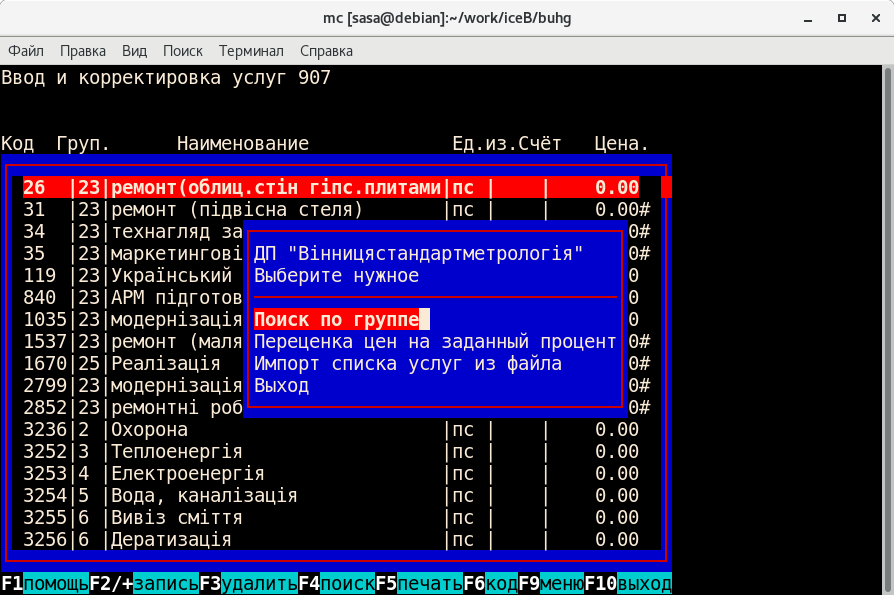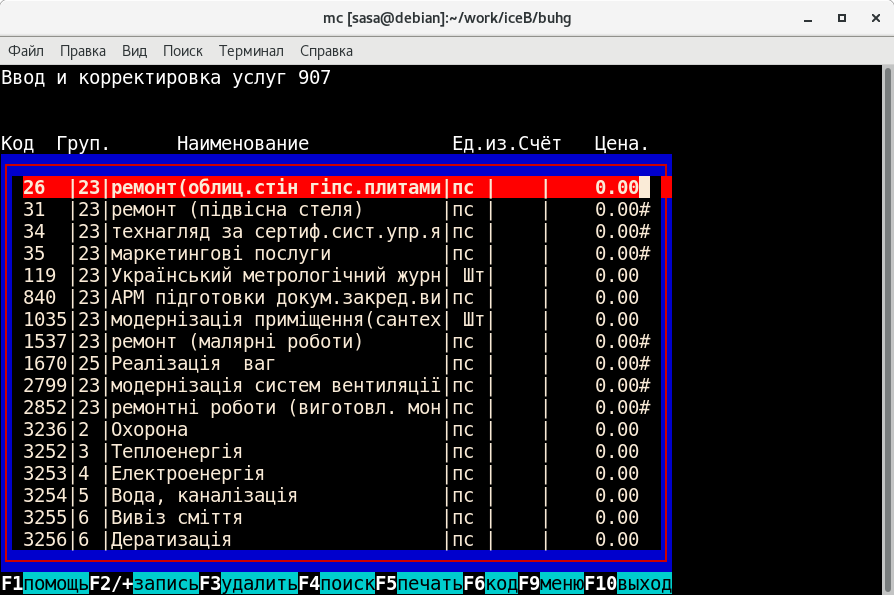
После входа в этот режим программа
покажет записи
перечня если они есть
или выдаст сообщение об их отсутствии.
В
нижней части экрана появиться
строка подсказки:
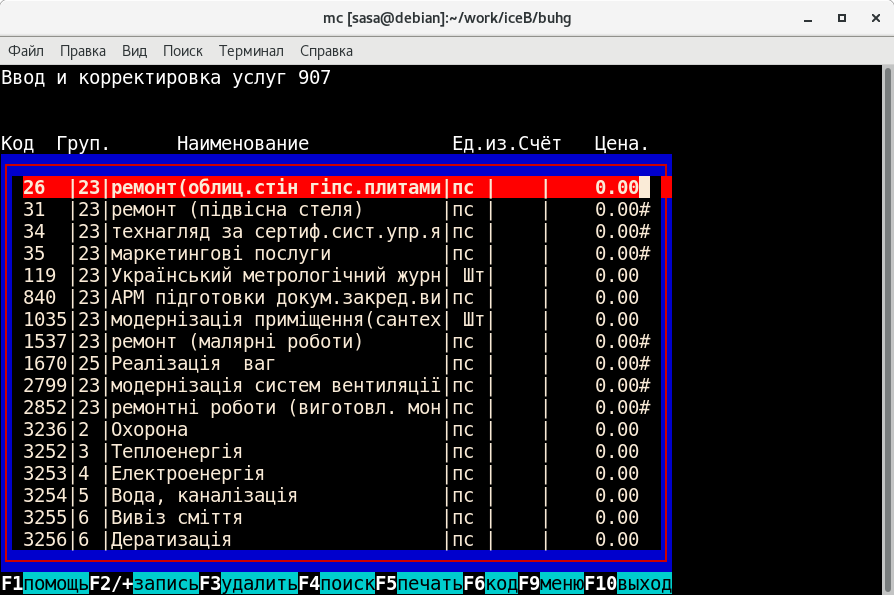
F1 - получение подсказки;
F2 - ввести новую запись;
Shift+F2 - корректировать выбранную запись;
F3 - удалить выбранную запись;
Shift+F3 - удалить не используемые записи;
F4 - задать образец для поиска нужной услуги;
F5 - распечатать перечень услуг;
F6 - стать на нужный код услуги;
Shift+F6 - замена одного кода услуги на другой с удалением первого;
F9 - меню для выбора режима работы:
просмотр определенной группы услуг;
пересчитать цены реализации на заданный процент;
импорт справочника услуг;
F10 - выход.
Дополнительные клавиши управления:
Enter - подтвердить выбор записи
Insert - отметить услугу на котором стоит подсветка строки,
повторное нажатие снимает отметку;
"*" - просмотр только отмеченных услуг, повторное
нажатие выключает этот режим просмотра;
Ввод и корректировка
услуг (F2,Shift+F2)
Установив подсветку строки на нужную
запись и нажав
Shift+F2 вы
можете откорректировать запись. Для
ввода новой
записи нажмите F2. На
экране появиться меню:
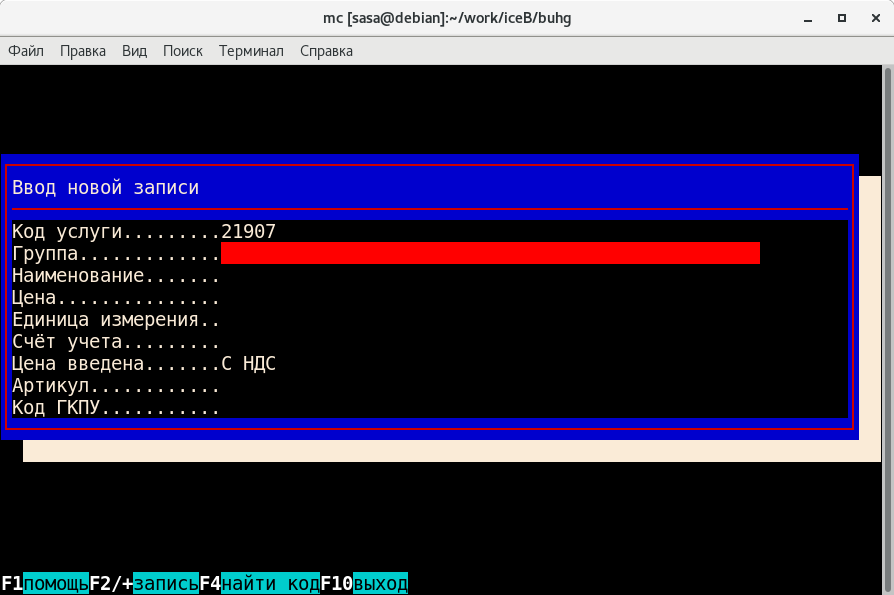
Клавиши
F2 и + позволяют записать введенную
информацию.
Клавиша F10 позволяет
выйти без записи. Клавиша F4 позволяет
получить
свободный код услуги. При одновременной
работе
нескольких операторов, может
случиться ситуация, когда
первоначально
предложенный код программой, уже занят.
То есть пока
вы заполняли меню, другой
оператор на такой же код уже ввел
услугу.
После нажатия клавиши F2 программа
сообщит вам об
этом. Нажмите F4 и после
получения нового кода, можете нажать
F2.
Первые три реквизита являются
обязательными для
заполнения.
Остальные заполняются по мере необходимости
сразу
или в режиме корректировки.
При вводе группы на экране появится
список введенных
ранее групп услуг
и оператор должен установить
подсветку
строки на нужную группу и
нажать клавишу "Enter". Реквизит
"Группа"
будет заполнен выбранной строкой.
Реквизит "Наименование" оператор
заполняет необходимым
ему наименованием
услуги.
Если будет введен реквизит "Цена",
то при
выписке документов на расход
эта цена будет предлагаться для расхода.
Удалить
запись (F3)
Установите подсветку строки на нужную
запись и нажмите
клавишу F3. Программа
перед удалением проверит нет ли с
этим
кодом услуги введенной информации.
Если такой информации не
введено,
запись будет удалена.
Удалить
не используемые услуги
(Shift+F3)
Чтобы удалить услуги, которые ни разу
не
использовались для ввода информации,
нужно нажать клавиши
Shift+F3.
Программа выдаст запрос на подтверждение
вашего
намерения, после чего начнет
проверять весь список услуг
и удалять
не используемые. Список удаленных услуг
будет
выгружены в файл имя, которого
программа сообщит, после
завершения
работы. При желании из этого файла можно
восстановить
все удаленные услуги,
используя стандартную процедуру
базы
данных для загрузки данных из
файлов в таблицу.
Найти
нужную услугу (F4)
Режим служит для быстрого поиска
нужной услуги.
После нажатия клавиши
F4, в нижней части экрана появиться
запрос:
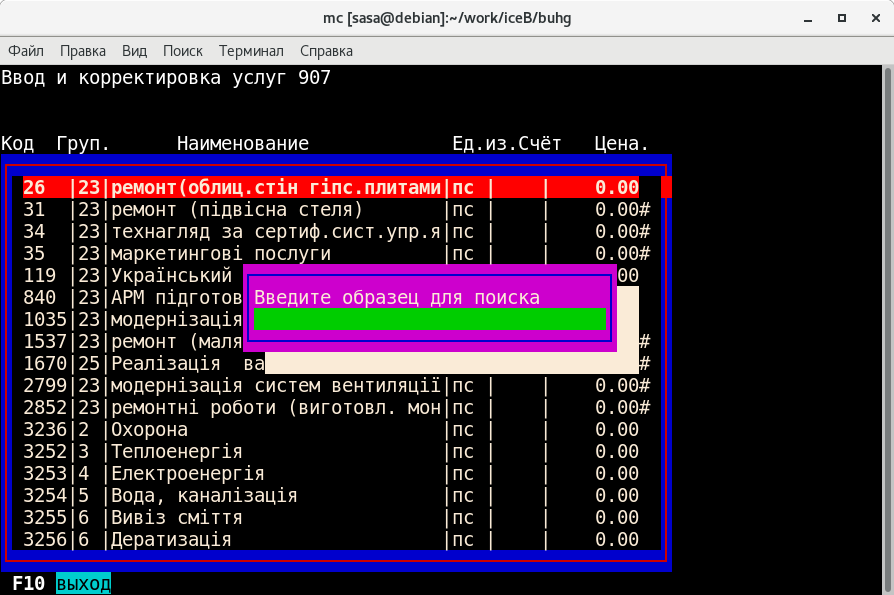
Оператор
должен набрать 3 или 4 (можно больше)
буквы из
наименования услуги и нажать
"Enter". Программа просмотрит
все
услуги и если в наименовании какого-нибудь
из них
встретится введенная комбинация
символов (в начале, середине
или конце
наименования), она покажет их на экран.
В каком регистре
вы ввели образец
(маленькими или большими буквами) не
имеет
значения. Чем больше образец
для поиска тем больше вероятность,
что
вы ошибетесь в наборе и программа не
найдет то что вам
нужно. Старайтесь
вводить корень слова, так как начало и
концовка
слова могут быть разными
при одинаковом смысловом значении.
Распечатать
список услуг (F5)
После нажатия клавиши F5, программа
выгрузит список
услуг в файл, и на
экране появиться меню работы с
файлом
распечатки, которое позволит
вам распечатать файл.
Стать
на нужный код услуги (F6)
Этот режим применяется если вы точно
знаете код
услуги который вам нужен.
После нажатия клавиши F6 на экране
появиться
запрос:
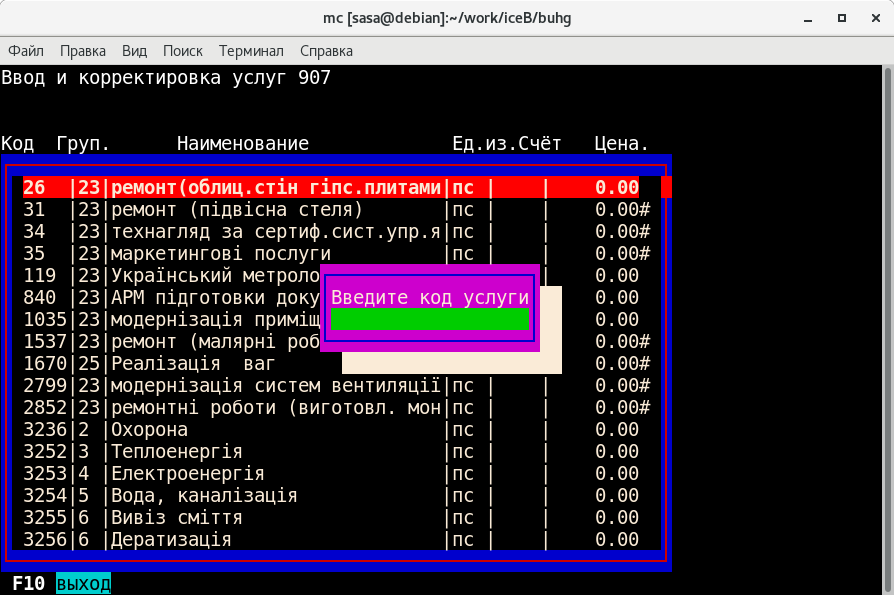
Введите
нужный вам код и нажмите "Enter. Программа
установит
подсветку строки на нужный
вам код или сообщит что такого кода в
списке нет.
Замена
одного кода услуги на другой (Shift+F6)
Этот режим применяется если операторы
ввели одну и туже
услуги несколько
раз под разными кодами.
Меню
(F9)
На экране появиться меню: